- wordpress手动更新过程
1、无论我们自动更新还是手动更新,都要提前备份网站文件和数据库,也包括平时定期备份的工作。还要提前去后台把所有插件停止运行,等更新成功之后再打开。
2、下载最新版本的wordpress程序。你可以从官网下载,或者就按照下图的提示直接从你的wordpress博客后台下载。下载最新程序包之后,解压缩到文件夹中。
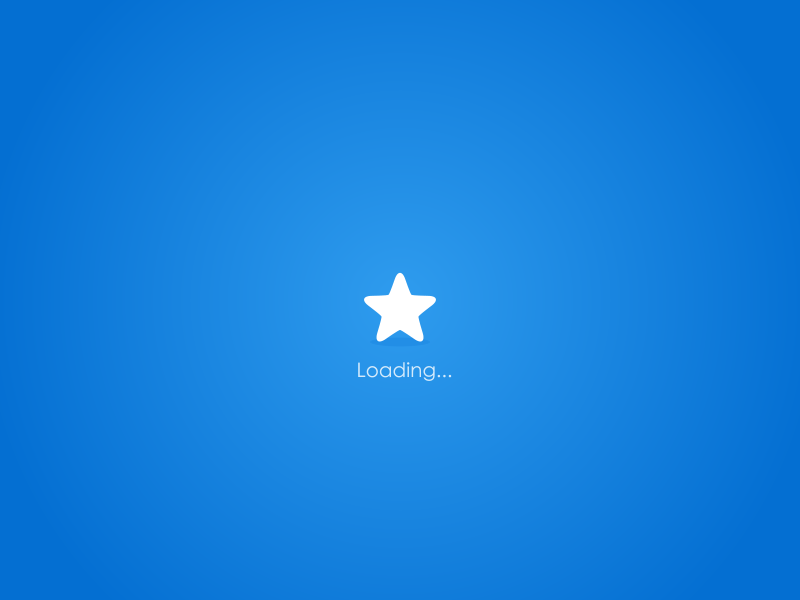
把下载的最新wordpress程序中的wp-content文件夹删除。其余文件通过ftp上传到你的服务器中,覆盖掉老的网站文件。3、删除主机上的wp-includes和wp-admin目录。
4、把解压在本地电脑的 WordPress 文件夹中除了wp-content目录外的所有文件都上传并覆盖到你博客主机相对应的位置。遇到是否覆盖时,选择全部覆盖就是了
覆盖完毕后打开浏览器输入http://你的域名/wp-admin/upgrade.php,可能会提示需要升级wordpress数据库,照着做就是了。
开启所有插件后,随意点击后台功能页面和前台网页,如果没问题了就是更新成功了,记得这时候一定要再次备份一下网站文件和数据库。备份了数据库之后,老魏发现升级后的数据库大小比之前的老版本数据库要小一些,这也是升级的一个好处。
END<?php $year = date("Y",time()); echo $year; ?><?php $year = date("Y",time()); echo $year; ?>




评论(0)
暂无评论